Chrome-Version
Wenn Sie den Google Chrome-Webbrowser für einen angemessenen Zeitraum ausprobiert haben, haben Sie ihn möglicherweise bereits als primären Browser verwendet. Neben den spürbaren Geschwindigkeitsverbesserungen, die es gegenüber vielen anderen gängigen Browsern bietet, können Sie mit Chrome auch Browserinstallationen auf mehreren Computern synchronisieren und es lässt sich problemlos in Ihr vorhandenes Google-Konto integrieren. Ein Element, das Sie möglicherweise nicht kennen, ist jedoch, dass Ihre Google Chrome-Version automatisch aktualisiert wird, wenn eine neue Version veröffentlicht wird. Während einige Leute dies als Unannehmlichkeit betrachten, ist es tatsächlich immens hilfreich, da es hilft, Sicherheitslücken zu beseitigen, die möglicherweise im Browser vorhanden sind. Dies steht in krassem Gegensatz zu vielen anderen Browsern, bei denen Sie aktiv Updates für ihre Browser herunterladen müssen. Darüber hinaus finden die Aktualisierungen der Chrome-Version hinter den Kulissen statt, und es besteht die starke Möglichkeit, dass Sie nicht einmal bemerken, dass sie auftreten.
Ein Nachteil dieses Ansatzes ist, dass sich Ihre Chrome-Versionsnummer ständig ändert, da Updates ständig bereitgestellt werden. Wenn Sie also Internet Explorer 9 verwenden, verwenden Sie möglicherweise Google Chrome Version 18.0.1025.162 m (dies ist tatsächlich die aktuelle Version des Google Chrome-Browsers, den ich zum Zeitpunkt des Schreibens verwende.) Dies kann es schwierig machen Um festzustellen, wie bestimmte Aktionen in Ihrem Google Chrome-Browser ausgeführt werden, können Tutorials, die für frühere Versionen des Browsers geschrieben wurden, veraltet sein, wenn Google die Leistung des Browsers oder die Anordnung eines bestimmten Menüs ändert. Daher ist es wichtig, dass Sie Ihre Google Chrome-Versionsnummer überprüfen können, wenn Sie Schwierigkeiten haben, Änderungen an der Chrome-Installation vorzunehmen.
Überprüfen Sie Ihre Google Chrome-Versionsnummer
Glücklicherweise ist das Auffinden Ihrer Google Chrome-Versionsnummer ziemlich einfach. Um die Versionsnummer Ihrer Chrome-Installation zu ermitteln, starten Sie zunächst den Browser. Wenn Sie den Browser bereits geöffnet haben, müssen Sie ihn nicht erneut starten.
Wenn Sie dies noch nicht getan haben, können Sie der Taskleiste Ihres Windows 7-Computers ein Google Chrome-Symbol hinzufügen. Dies ist schnell möglich und die Option, Ihren Browser jederzeit von Ihrem Computer aus zu starten, ist sehr praktisch. In diesem Artikel erfahren Sie mehr über das Hinzufügen von Symbolen zu Ihrer Windows 7-Taskleiste.
Zurück zur Überprüfung Ihrer Chrome-Versionsnummer - Nachdem ein Google Chrome-Fenster geöffnet ist, klicken Sie auf das Schraubenschlüsselsymbol in der oberen rechten Ecke des Chrome-Fensters. Dies öffnet ein neues Menü mit Optionen. Klicken Sie in diesem Menü unten im Menü auf das Element " Über Google Chrome" .

Daraufhin wird ein neues Popup-Fenster " Über Google Chrome" geöffnet, das alle grundlegenden Informationen zu Ihrer aktuellen Google Chrome-Installation enthält, einschließlich der Chrome-Versionsnummer . Die Versionsnummer ist im Bild unten eingekreist.
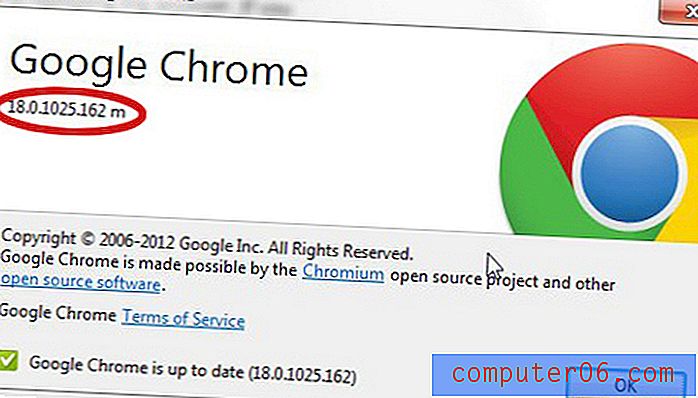
Beachten Sie, dass am unteren Rand dieses Fensters eine Versionsprüfung angezeigt wird, die angibt, ob die derzeit auf Ihrem Computer installierte Chrome-Version auf dem neuesten Stand ist, und die aktuellste veröffentlichte Version des Browsers anzeigt.



